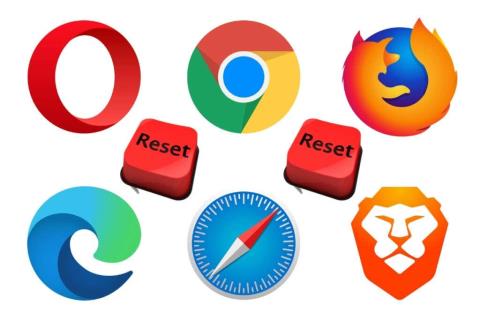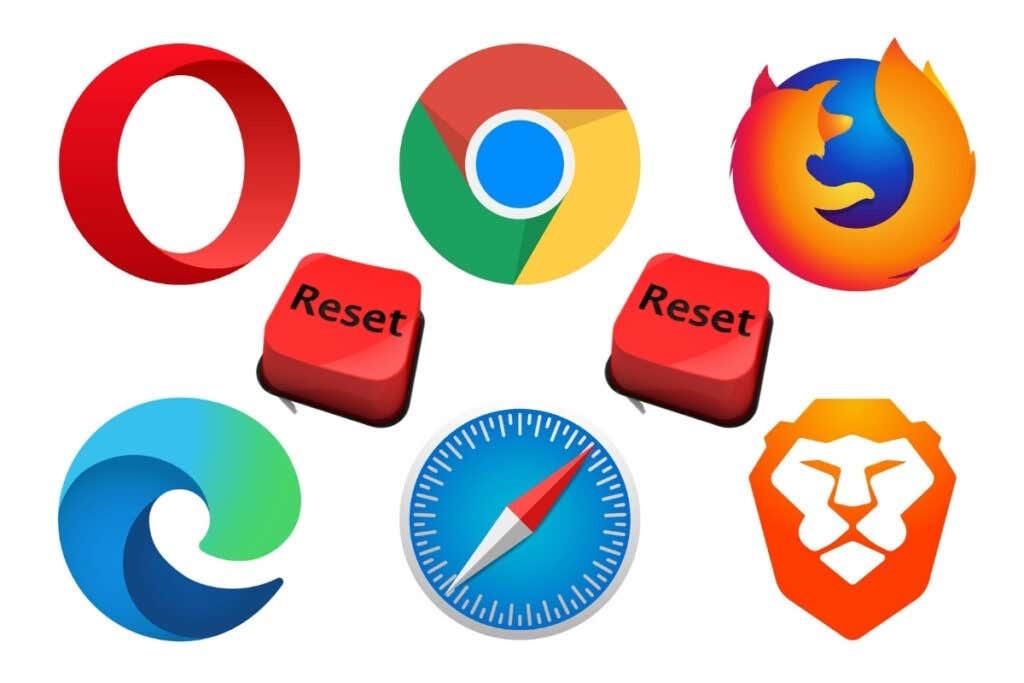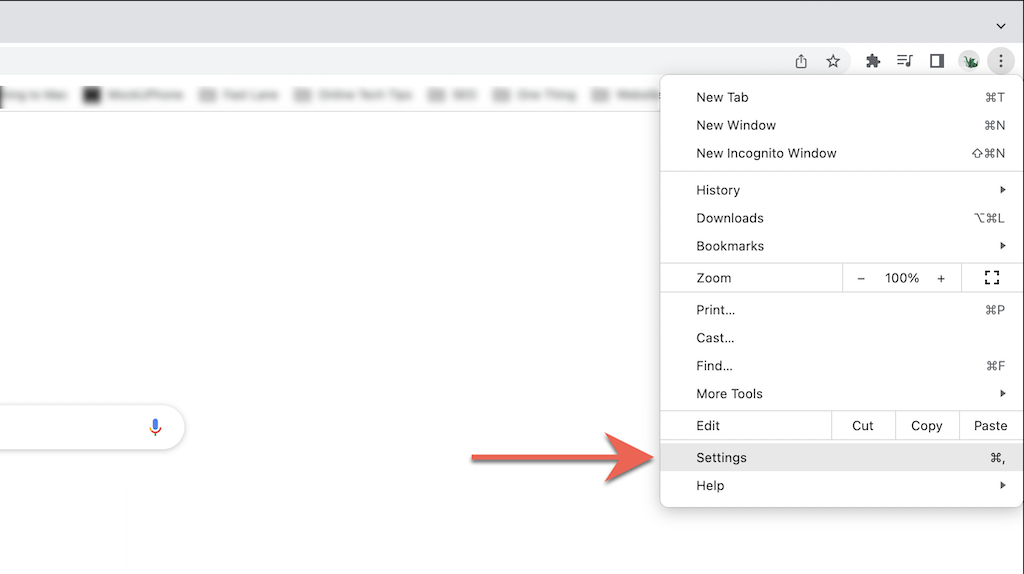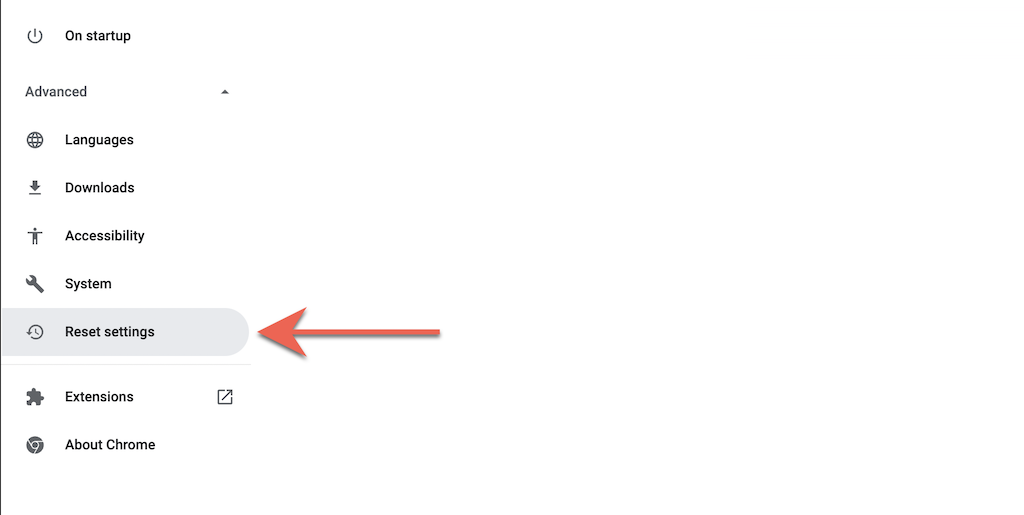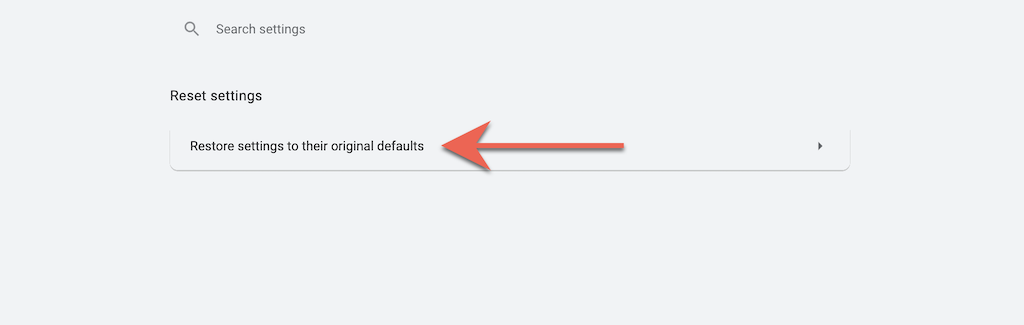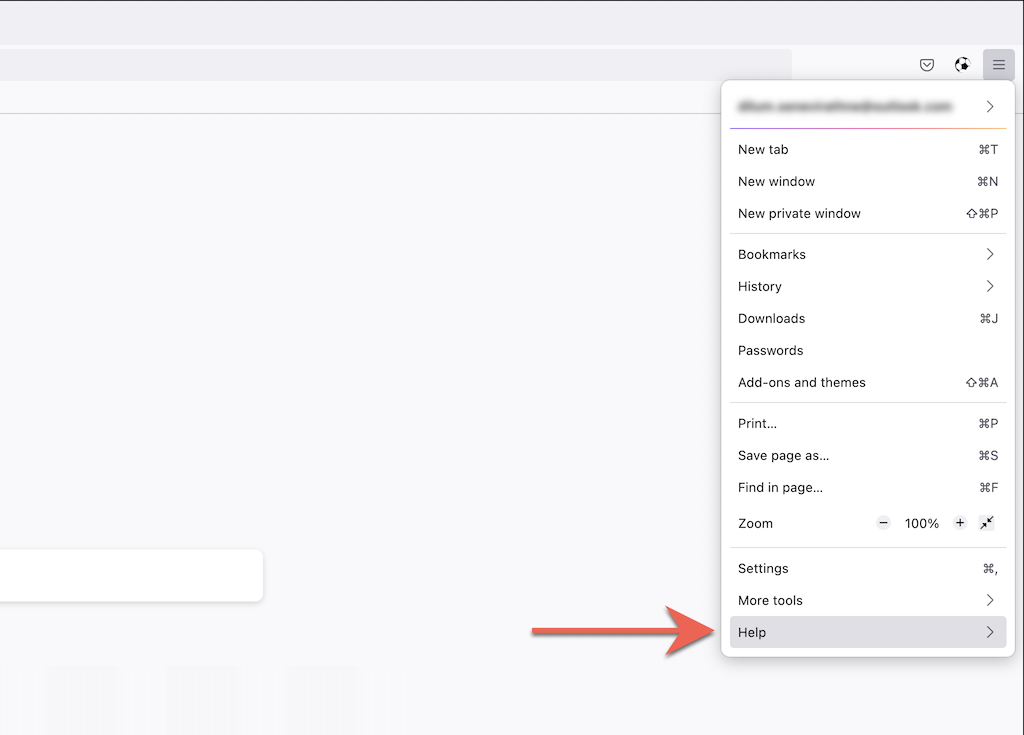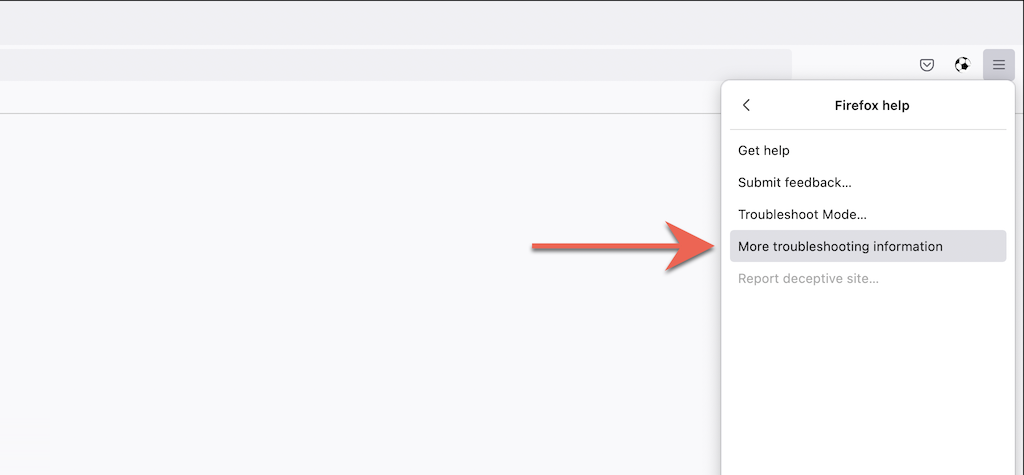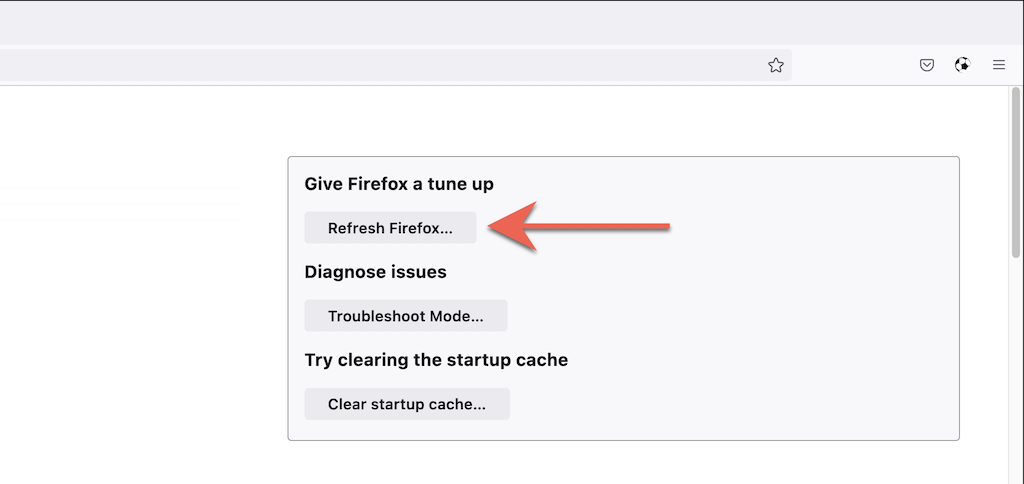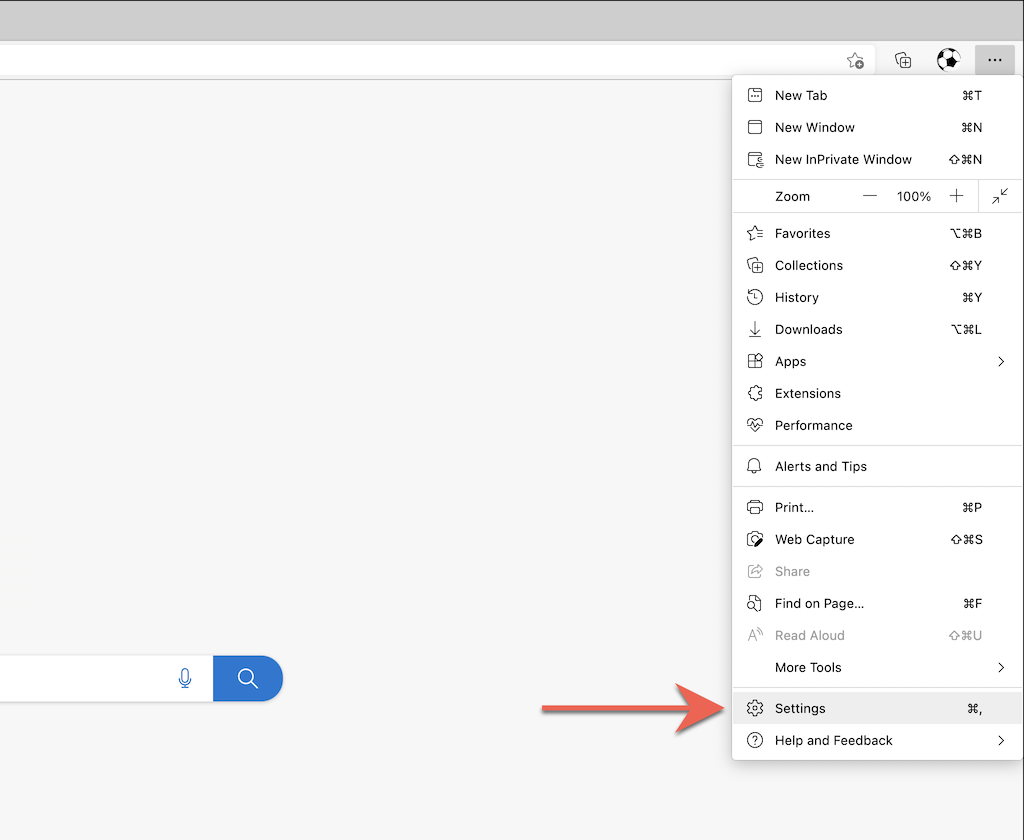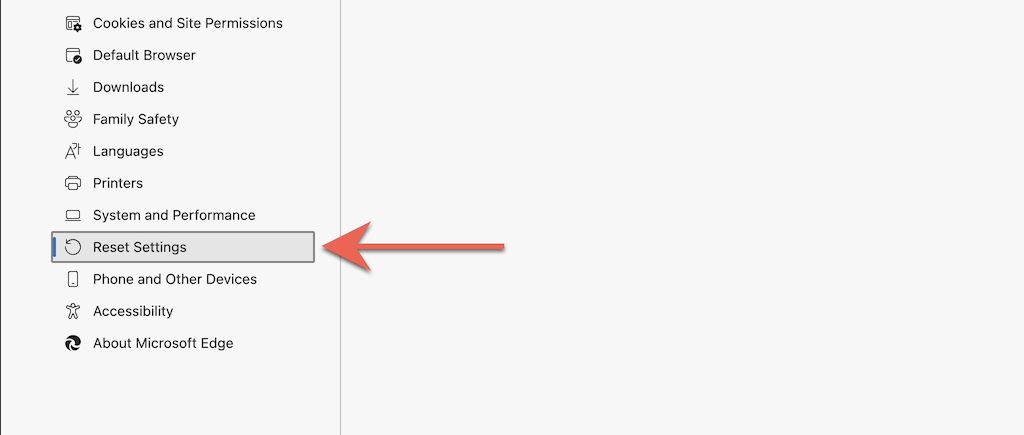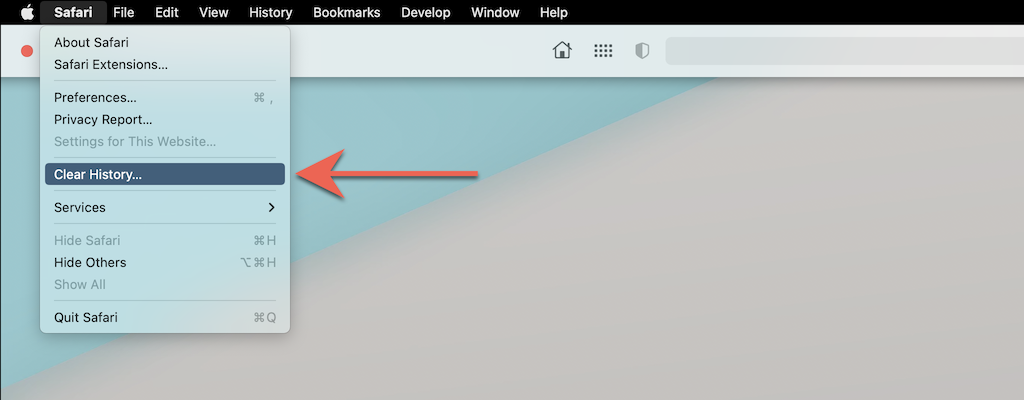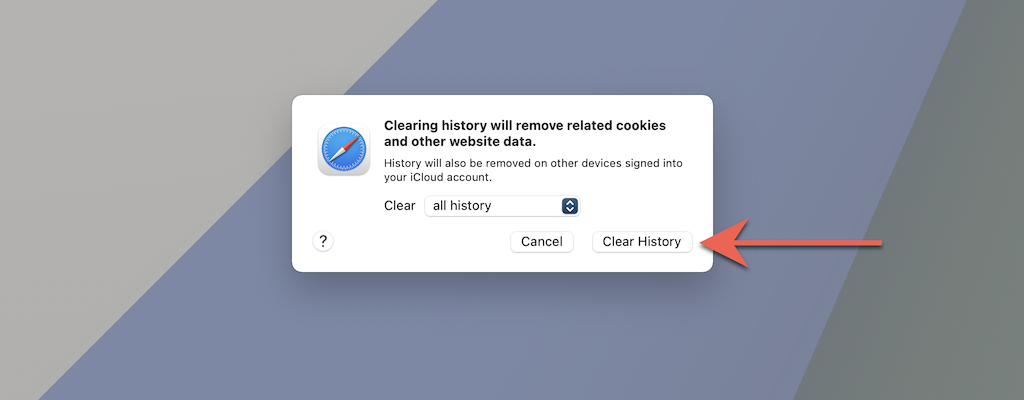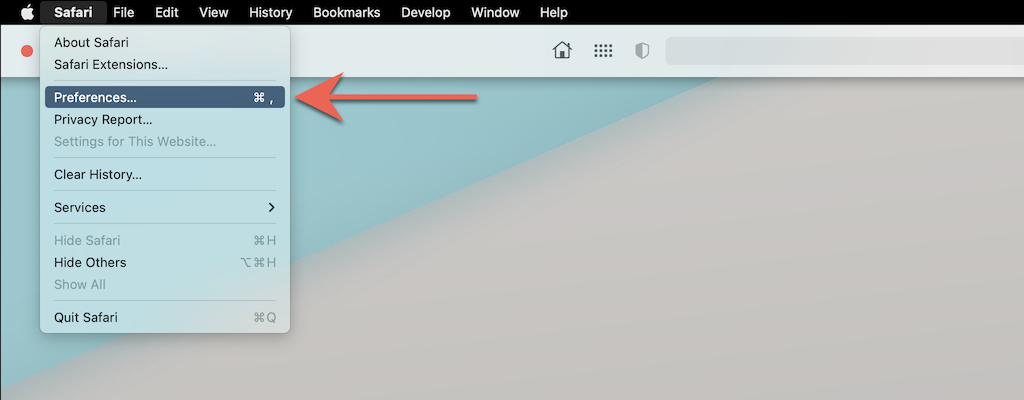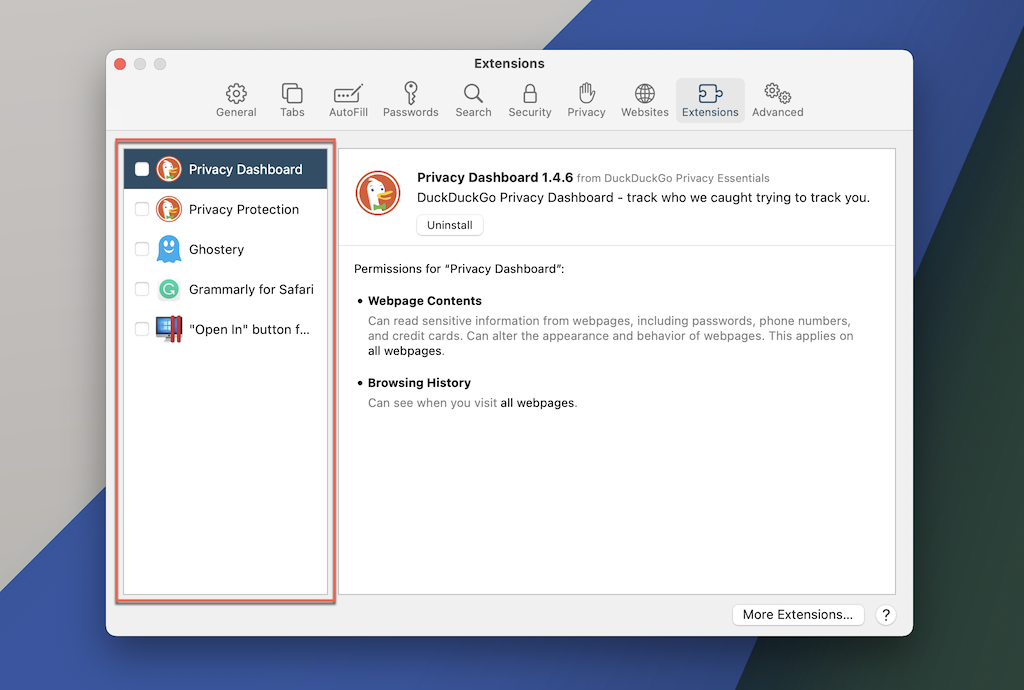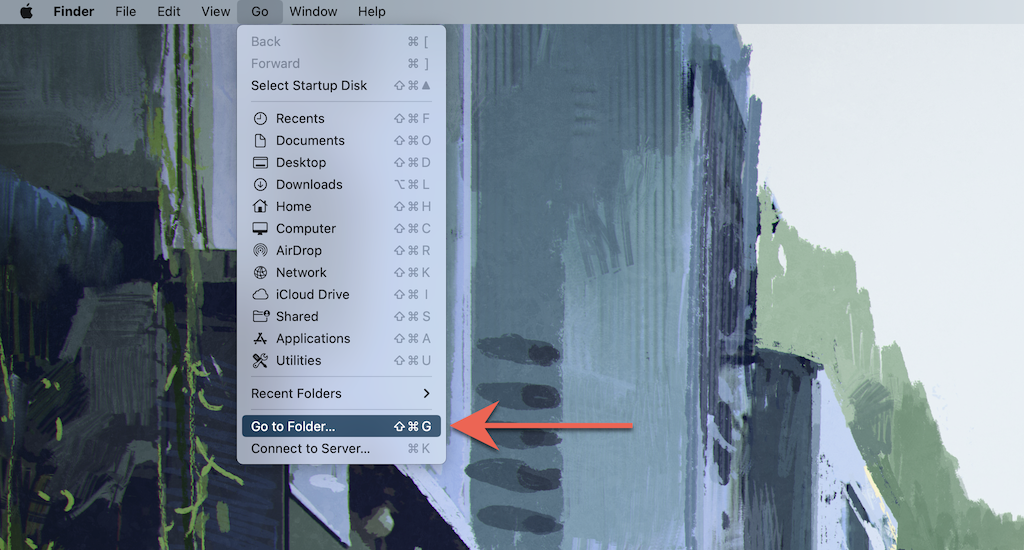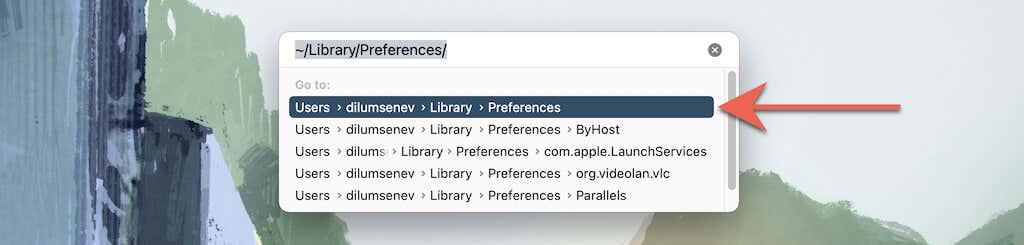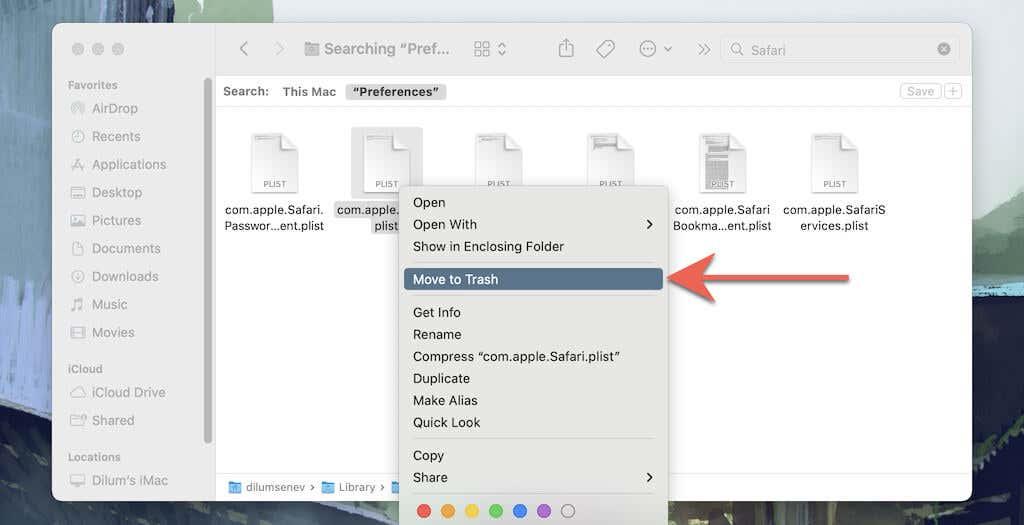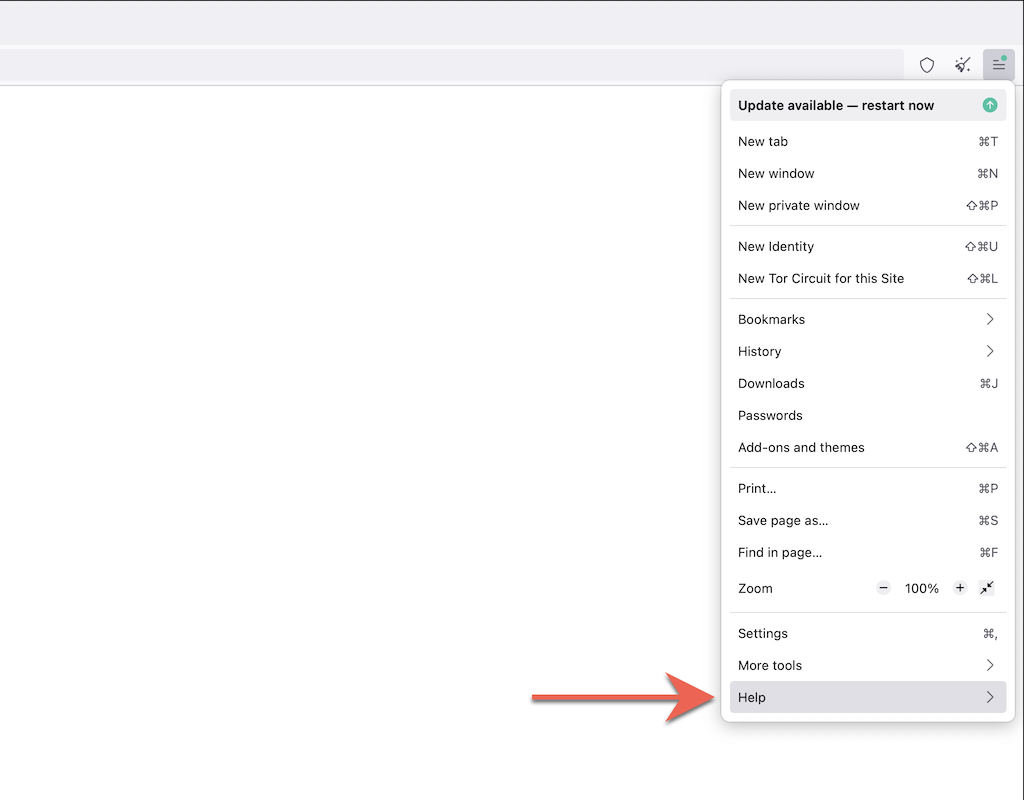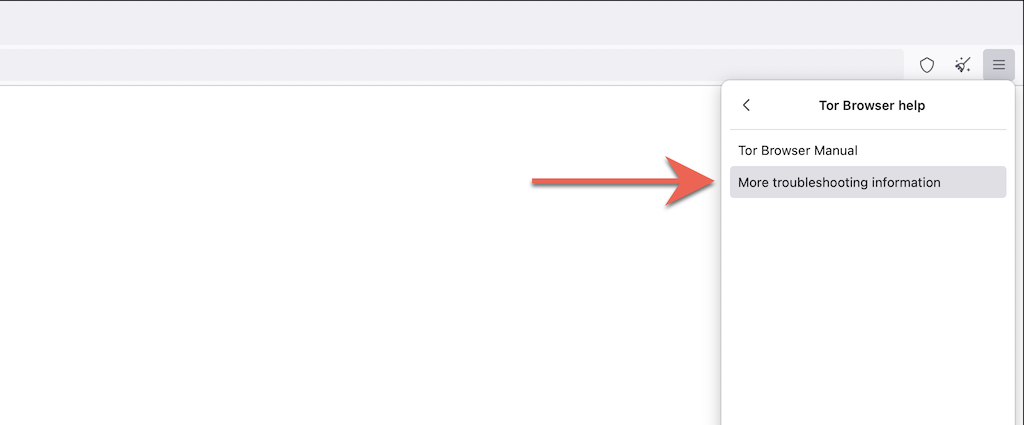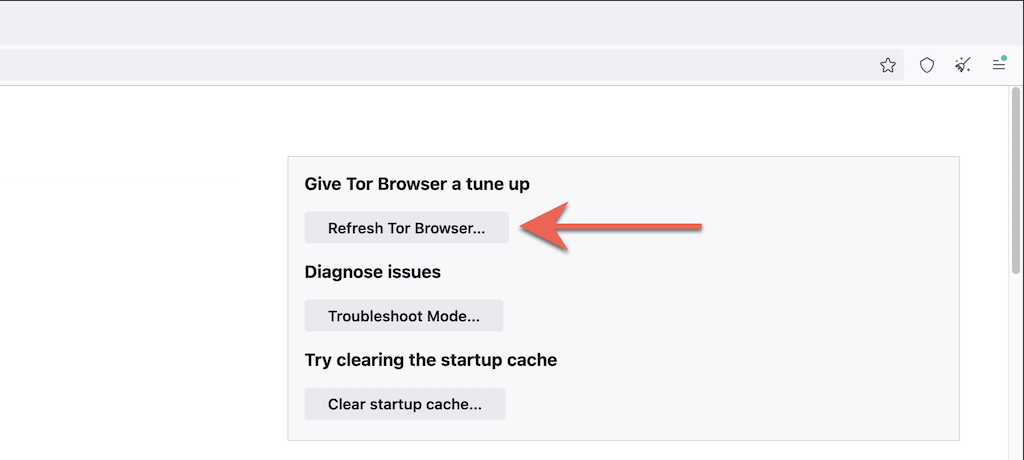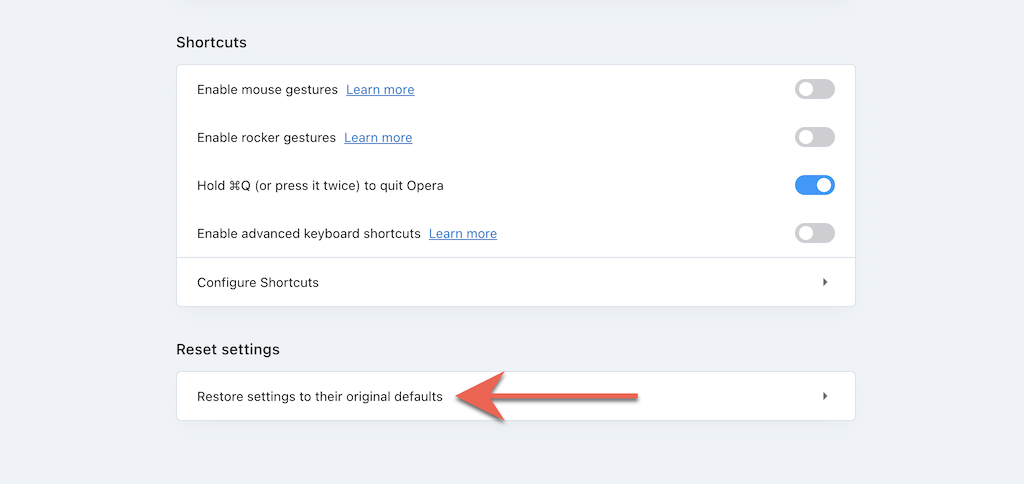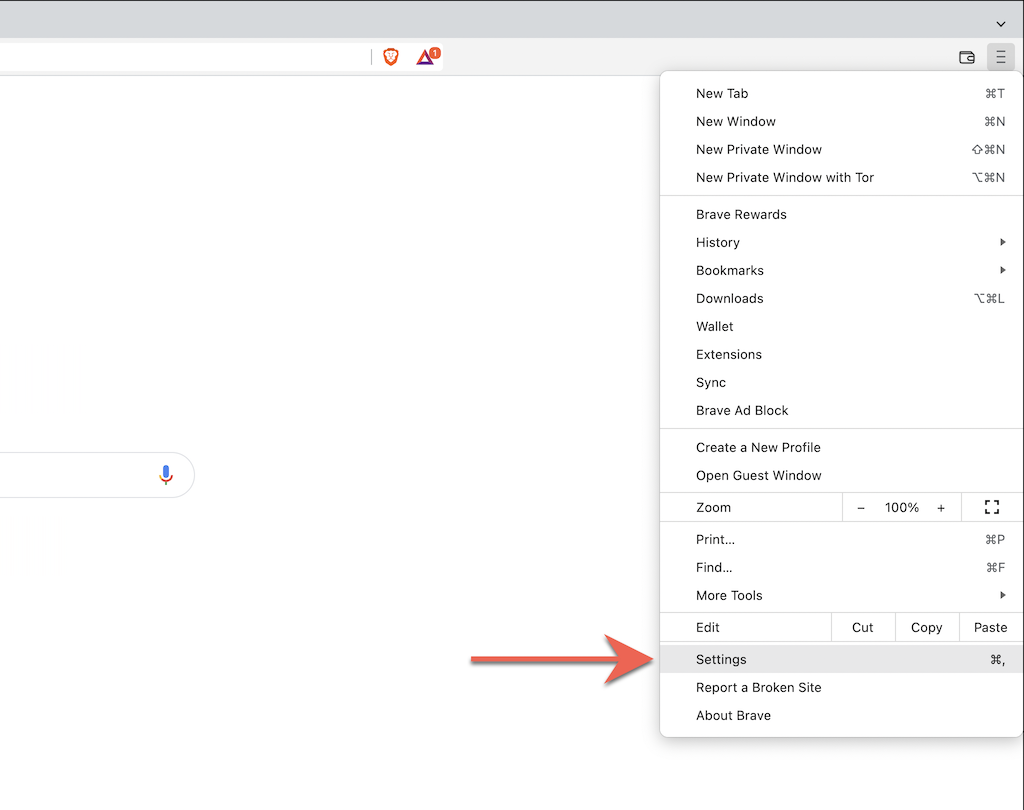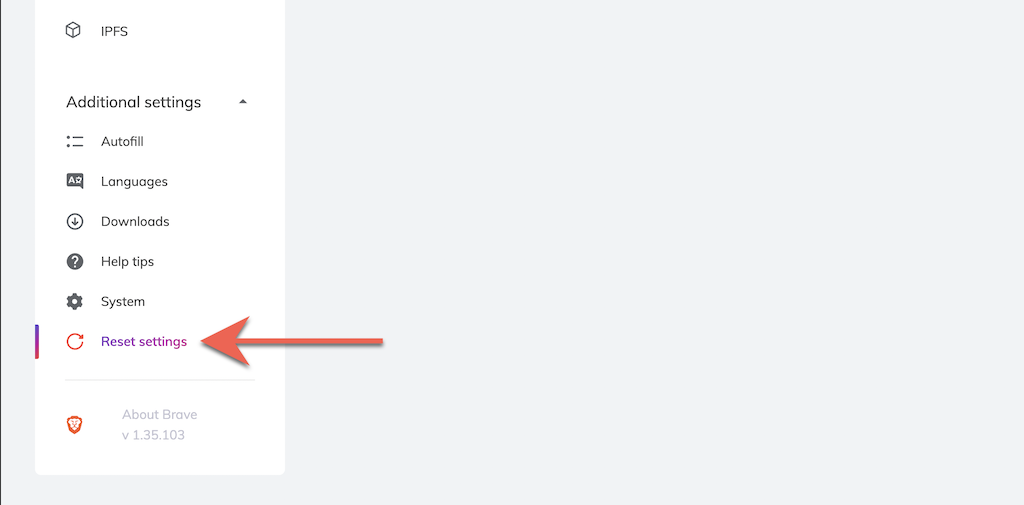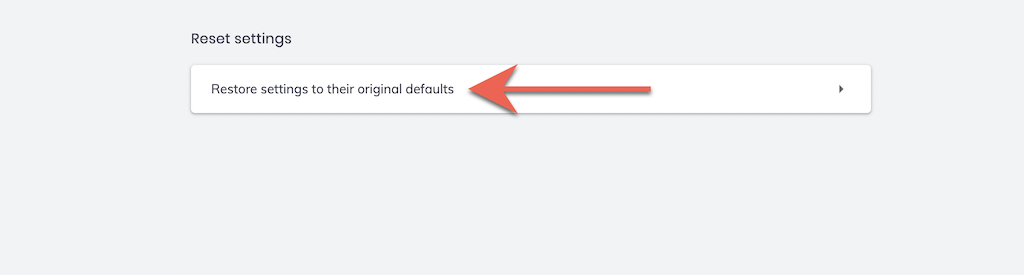Jika penyemak imbas web anda menghadapi masalah teruk yang anda tidak dapat menyelesaikan masalah, anda boleh menetapkan semula kepada lalai kilang. Syukurlah, kebanyakan penyemak imbas utama mempunyai butang set semula khusus yang menjadikan prosesnya cepat dan mudah.
Teruskan membaca untuk mengetahui perkara yang perlu anda lakukan untuk menetapkan semula penyemak imbas desktop popular seperti Google Chrome, Mozilla Firefox dan Apple Safari kepada tetapan lalai.
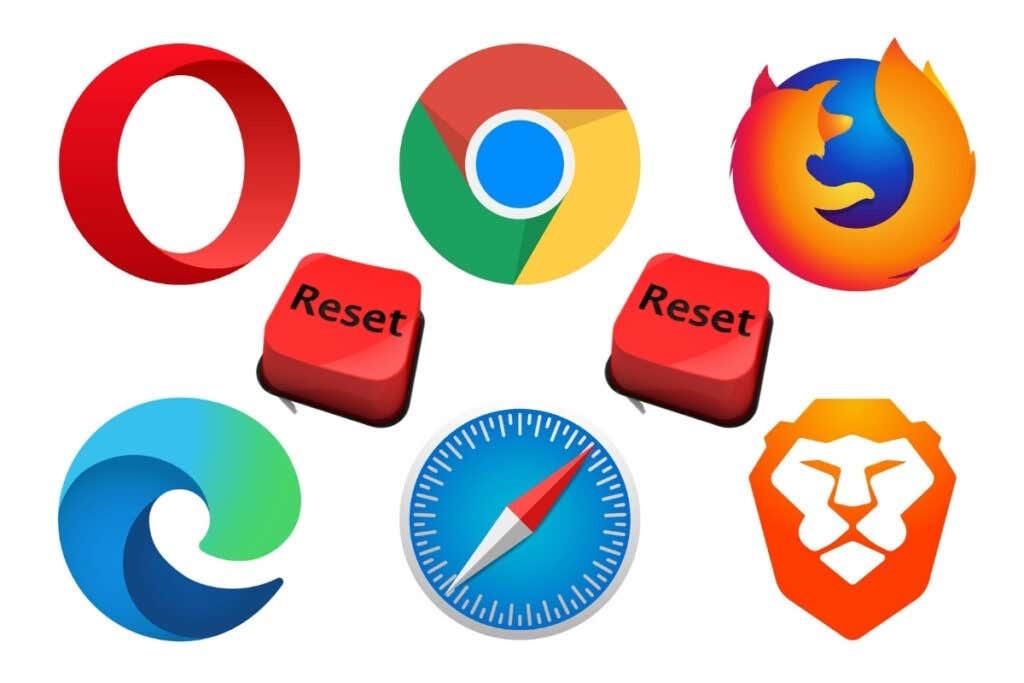
Tetapkan semula Google Chrome kepada Lalai Kilang
Jika Google Chrome ranap, pegun atau tidak akan bertindak balas , atau jika anda mengesyaki perampas penyemak imbas sedang bermain (cth, enjin carian berubah secara automatik atau anda melihat makluman pop timbul berterusan), pertimbangkan untuk menetapkan semula penyemak imbas kepada lalai kilang. Tetapan semula Chrome:
- Mengembalikan perubahan pada halaman permulaan, halaman utama, halaman tab baharu dan enjin carian.
- Memadam semua tab yang disematkan.
- Melumpuhkan semua sambungan aktif dan alat tambah.
- Mengalih keluar data tapak sementara (kuki dan cache).
- Mengembalikan semua tetapan dan kebenaran tapak.
Menetapkan semula penyemak imbas Google Chrome tidak akan mengalih keluar penanda halaman, sejarah penyemakan imbas dan kata laluan yang disimpan. Namun begitu, kami mengesyorkan anda memuat naik sebarang data peribadi ke Akaun Google , jadi dapatkan sandaran jika prosedur tidak mengikut perancangan.
1. Buka menu Chrome (pilih tiga titik di bahagian atas sebelah kanan tetingkap penyemak imbas) dan pilih Tetapan .
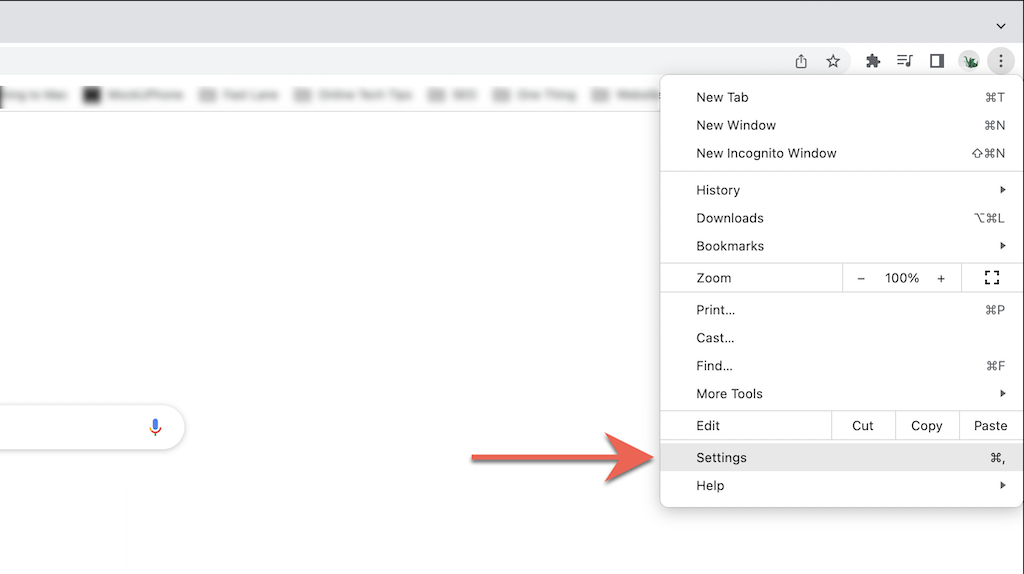
2. Pilih Lanjutan > Tetapkan semula dan pembersihan (PC) atau Tetapkan semula tetapan (Mac) pada bar sisi halaman Tetapan Chrome.
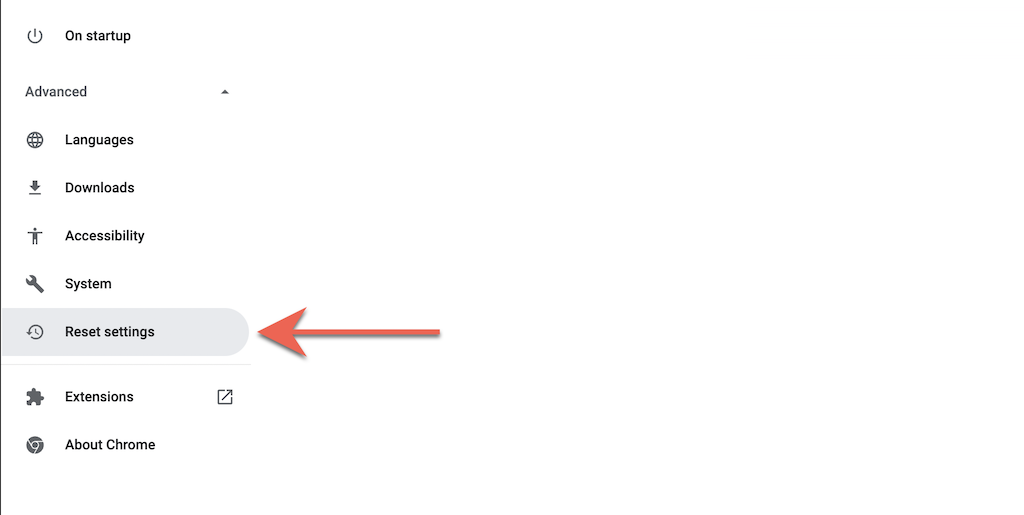
3. Pilih Pulihkan tetapan kepada lalai asalnya > Tetapkan semula tetapan untuk menetapkan semula tetapan Chrome kepada lalai kilang.
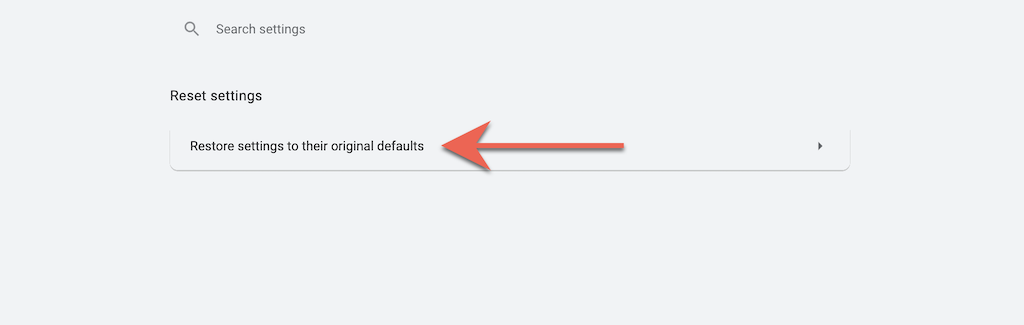
Tetapkan semula Mozilla Firefox kepada Lalai Kilang
Seperti Chrome, tetapan semula Mozilla Firefox akan mengalih keluar semua penyesuaian dan cache penyemak imbas sambil mengekalkan data peribadi seperti kata laluan dan penanda halaman. Sekali lagi, adalah lebih baik untuk menyegerakkan data peribadi ke Akaun Firefox anda supaya anda tidak meninggalkan apa-apa kepada peluang.
1. Buka menu Firefox (pilih tiga baris bertindan di penjuru kanan bar alamat) dan pilih Bantuan .
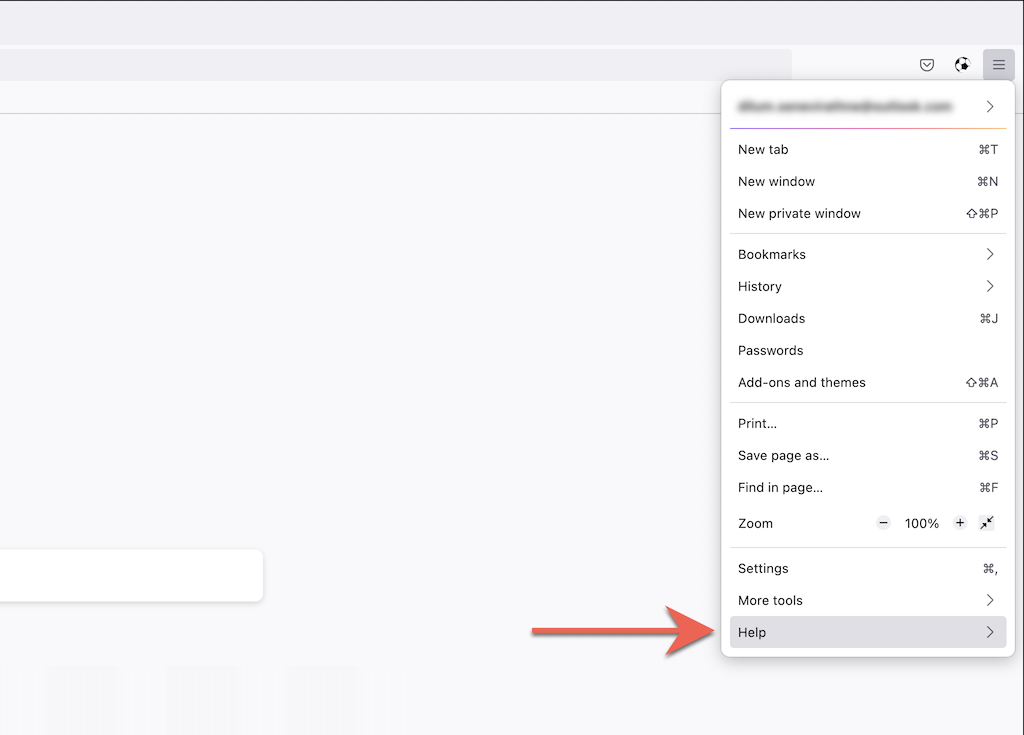
2. Pilih Lagi maklumat penyelesaian masalah .
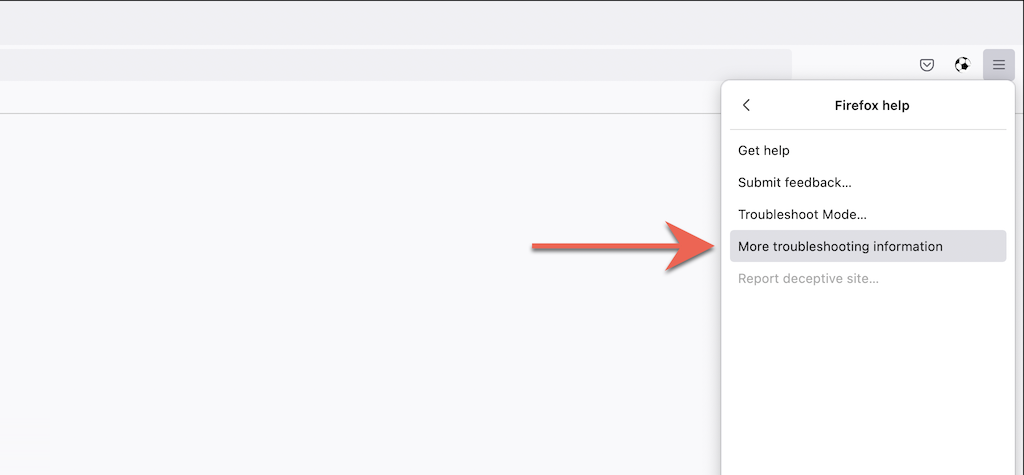
3. Pilih Refresh Firefox .
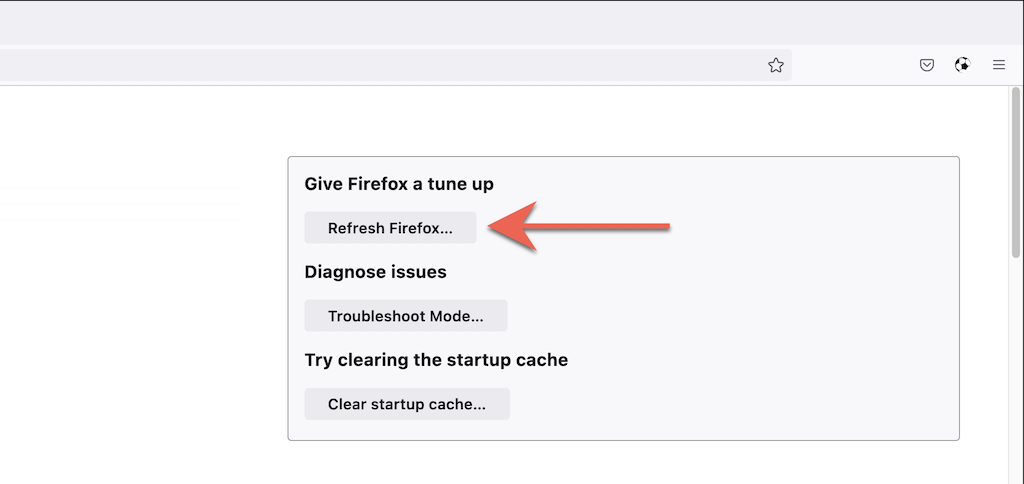
Tetapkan semula Microsoft Edge kepada Lalai Kilang
Microsoft Edge, penyemak imbas lalai berasaskan Chromium untuk Windows 10 dan 11, boleh ditetapkan semula kepada lalai kilang dengan menyelam ringkas ke halaman Tetapannya. Anda boleh menyimpan penanda halaman dan kata laluan anda, tetapi adalah idea yang baik untuk menyegerakkan data ke Akaun Microsoft sekiranya berlaku masalah. Perkara yang sama berlaku pada versi Microsoft Edge yang boleh dimuat turun untuk macOS .
1. Buka menu Edge (pilih tiga titik di bahagian atas kanan tetingkap) dan pilih Tetapan .
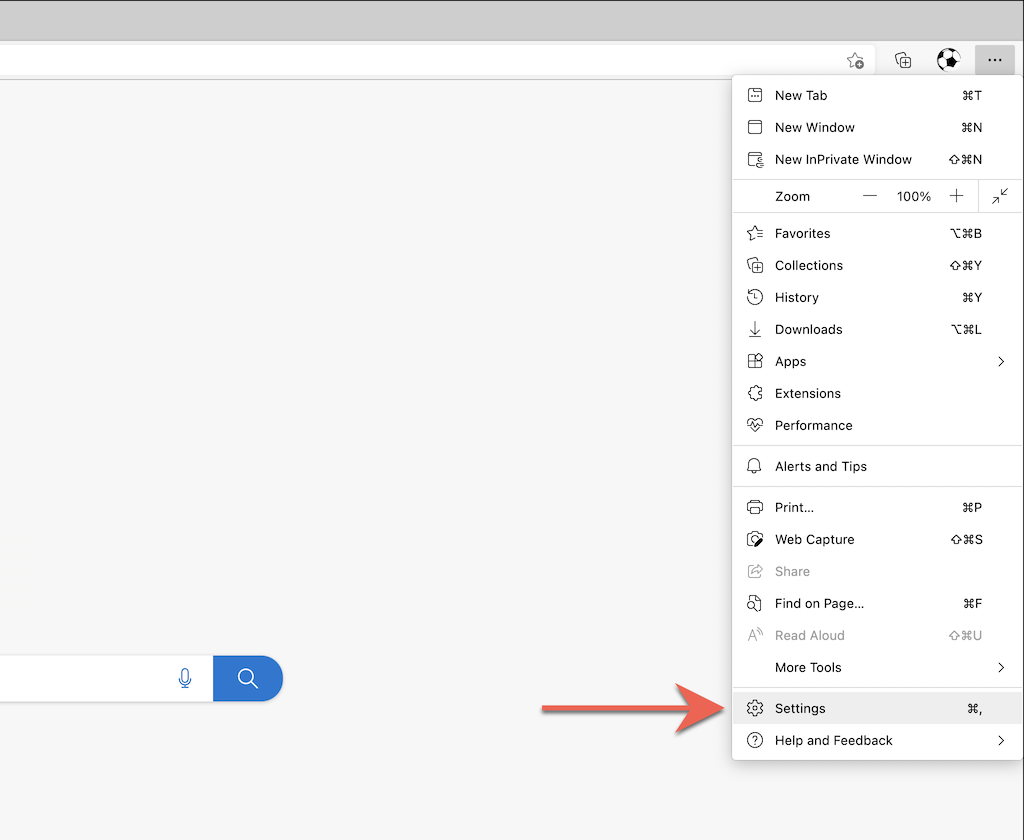
2. Pilih Tetapkan Semula Tetapan pada bar sisi menu Tetapan Edge.
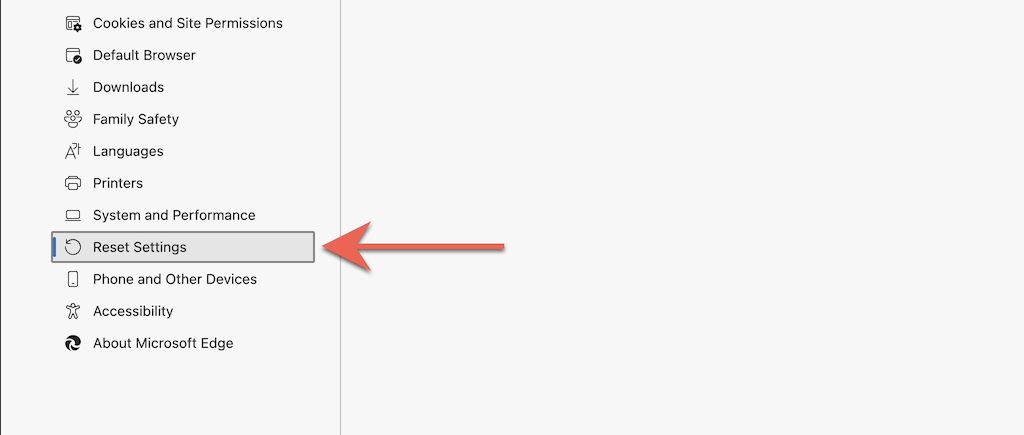
3. Pilih Tetapkan semula tetapan kepada nilai lalainya .

Tetapkan semula Apple Safari kepada Lalai Kilang
Safari, penyemak imbas web lalai untuk Mac, tidak disertakan dengan pilihan terbina dalam yang boleh anda gunakan untuk menetapkan semula penyemak imbas kepada lalai kilang. Sebaliknya, anda mesti mengosongkan data penyemakan imbas Safari anda , melumpuhkan sambungan aktif dan mengembalikan sebarang penyesuaian sendiri.
Kosongkan Cache dan Kuki
1. Pilih Safari > Kosongkan Sejarah pada bar menu.
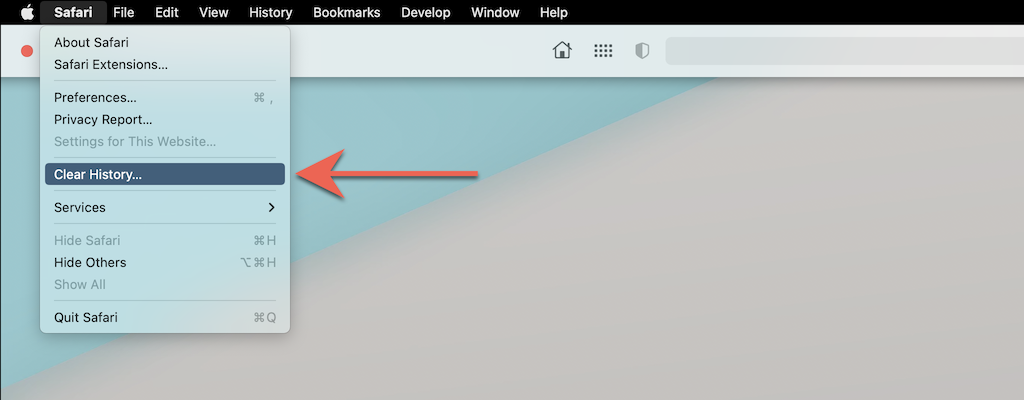
2. Buka menu lungsur di sebelah Kosongkan dan pilih Semua Sejarah . Kemudian, pilih Kosongkan Sejarah .
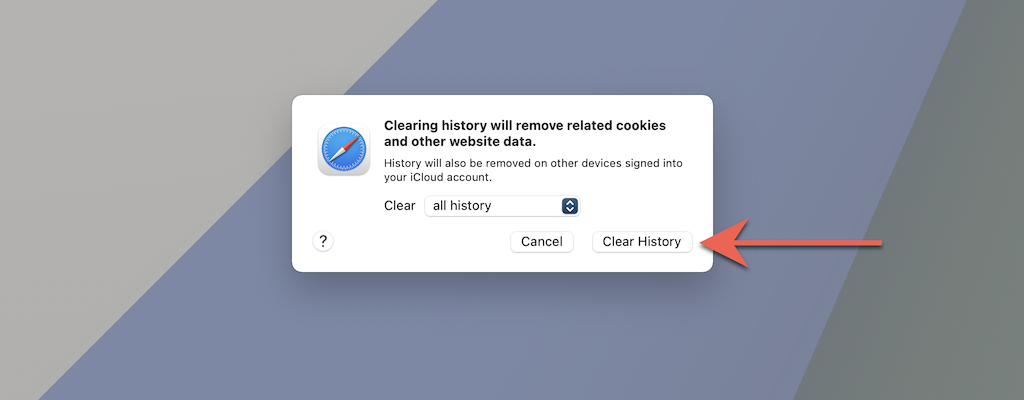
Lumpuhkan Semua Sambungan
1. Pilih Safari > Keutamaan pada bar menu.
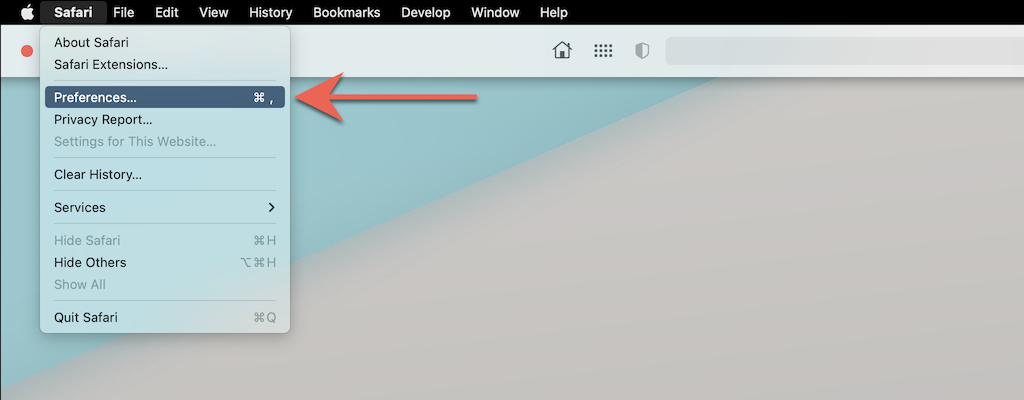
2. Tukar ke tab Sambungan dan kosongkan kotak di sebelah semua sambungan aktif.
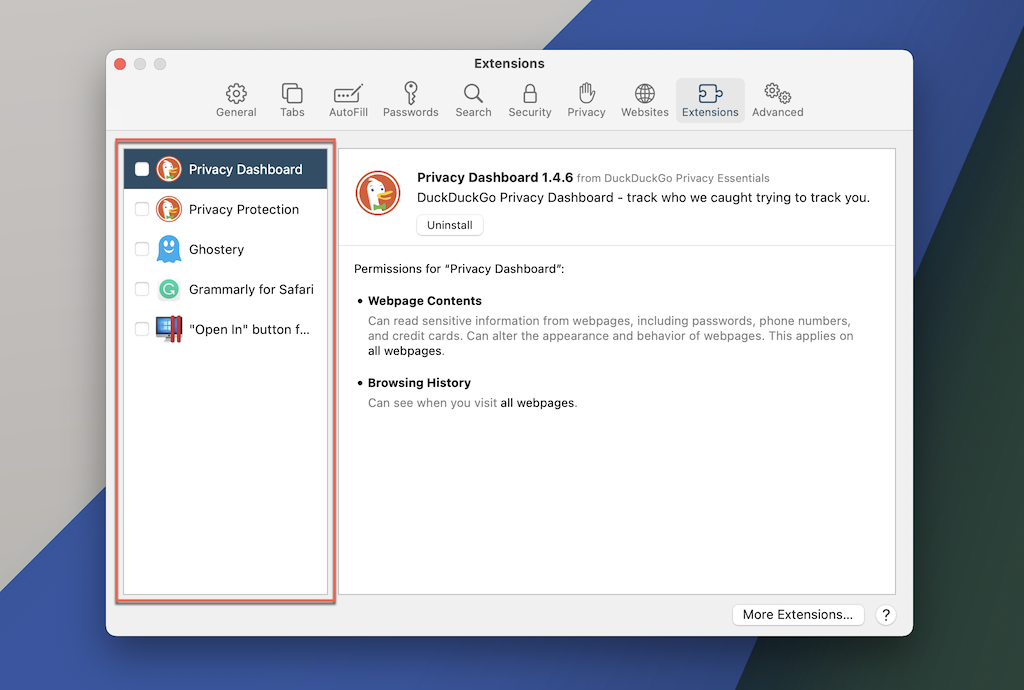
Kembalikan Semua Keutamaan kepada Lalai
1. Keluar dari apl Safari .
2. Buka Finder dan pilih Pergi > Pergi ke Folder pada bar menu.
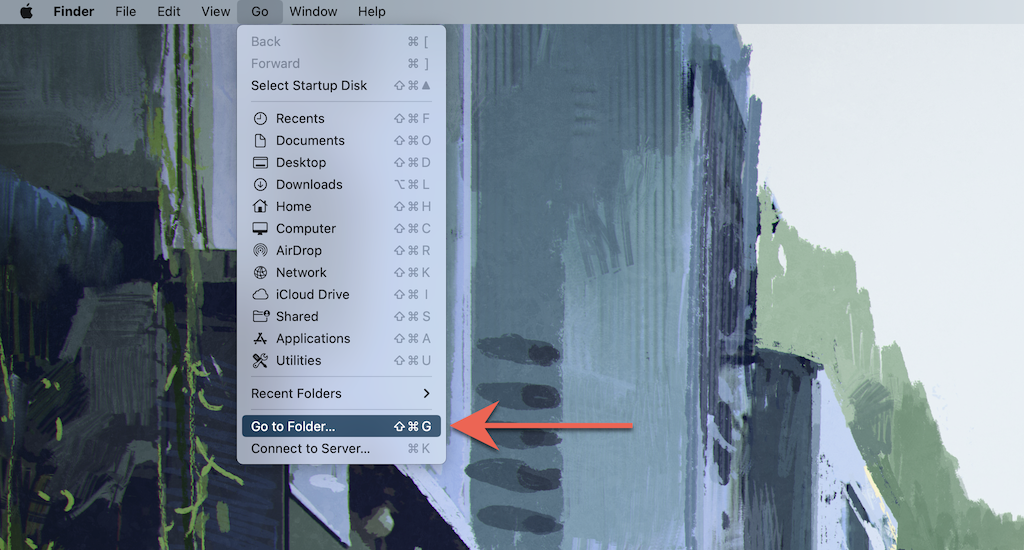
3. Lawati folder berikut:
- ~/Perpustakaan/Keutamaan/
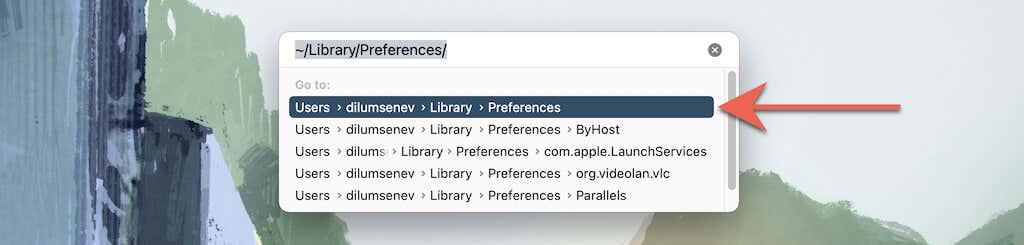
4. Seret fail berikut ke dalam Sampah:
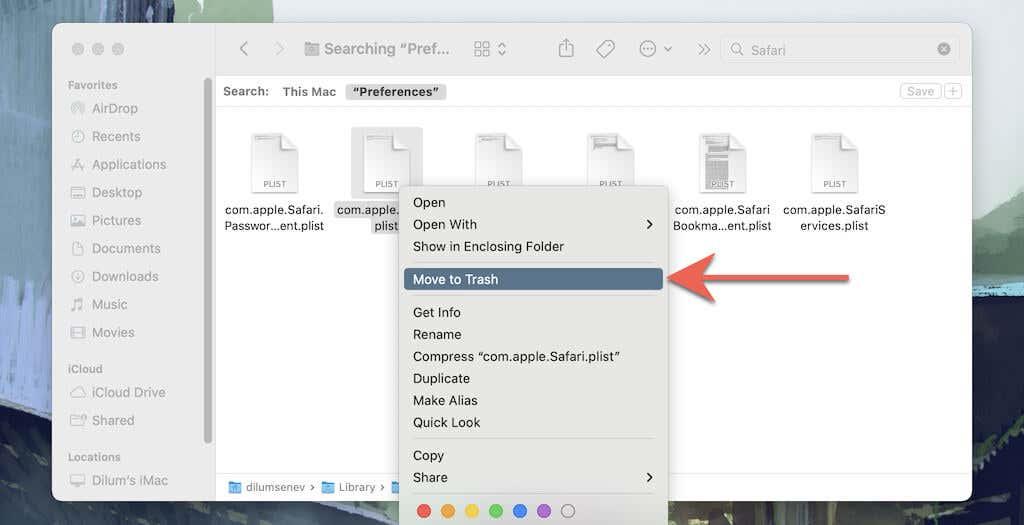
5. Seterusnya, lawati folder berikut dan seret semua fail dan subfolder ke dalam Sampah:
- ~/Library/Saved Application State/com.apple.Safari.savedState/
- ~/Perpustakaan/Safari/
Tetapkan Semula Pelayar Tor kepada Lalai Kilang
Memulihkan Pelayar Tor yang sangat berorientasikan privasi kepada lalai kilang melibatkan langkah-langkah yang serupa dengan Firefox (seperti ditunjukkan di atas). Itu kerana kedua-dua penyemak imbas berjalan pada pangkalan kod yang sama.
1. Pilih butang menu Tor dan pilih pilihan berlabel Bantuan .
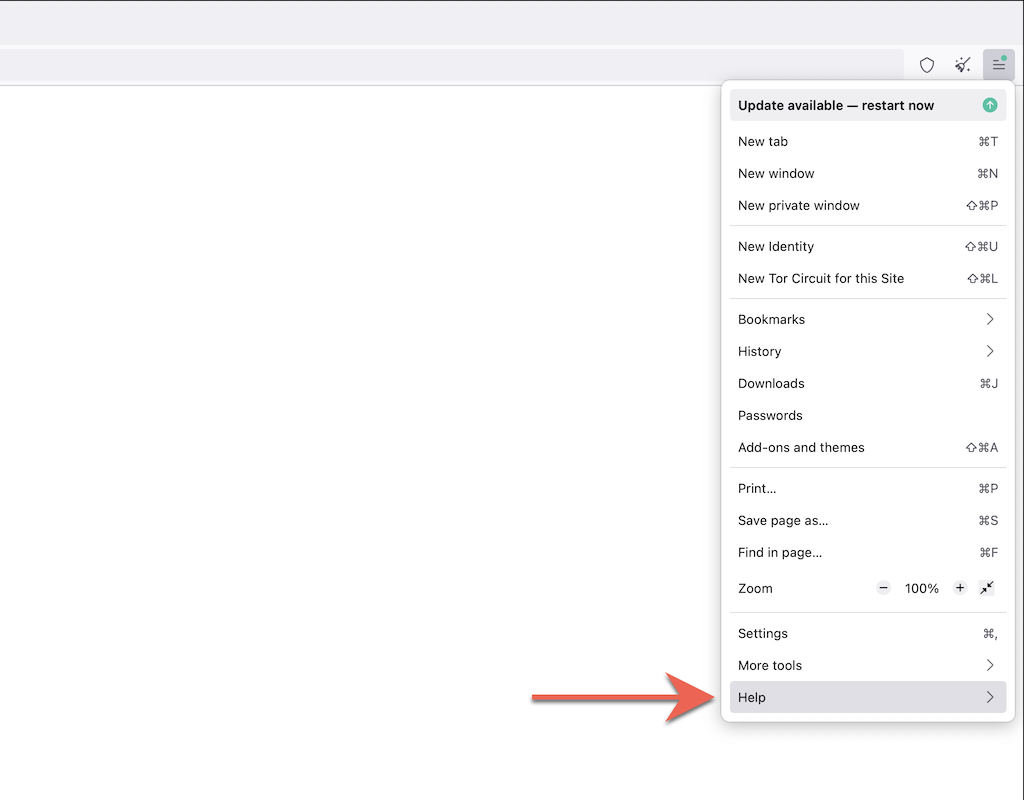
2. Pilih Lagi maklumat penyelesaian masalah .
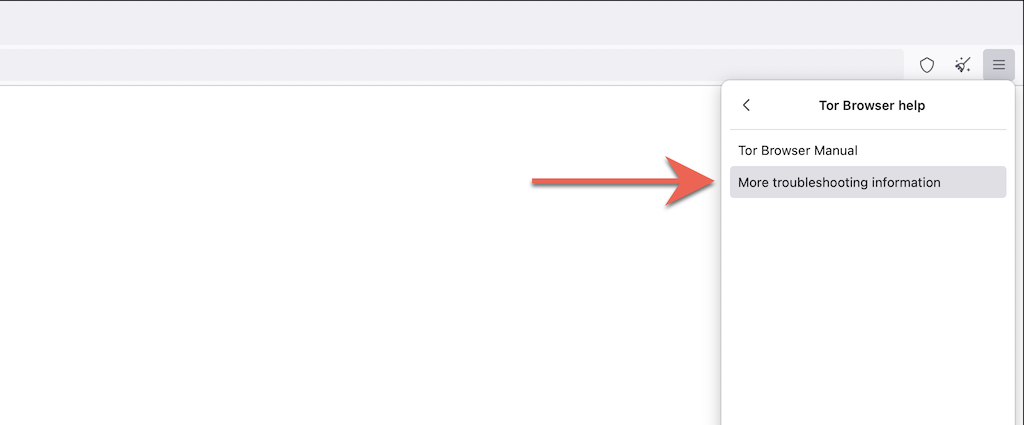
3. Pilih Refresh Tor Browser .
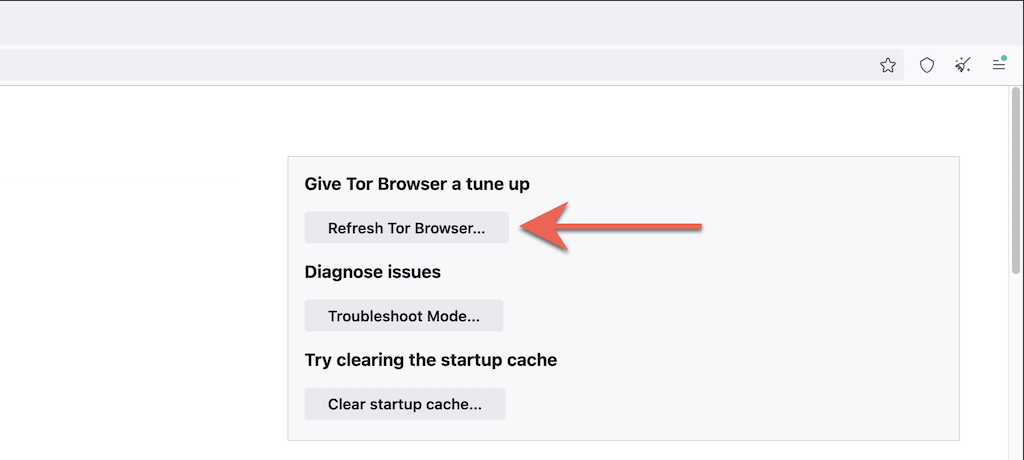
Tetapkan Semula Penyemak Imbas Opera kepada Lalai Kilang
Jika anda menggunakan Opera, anda boleh menetapkannya semula seperti mana-mana penyemak imbas berasaskan Chromium lain untuk PC atau Mac.
1. Buka menu Opera dan pilih Tetapan (PC) atau Keutamaan (Mac).
2. Pilih Lanjutan pada bar sisi.

3. Tatal ke bawah ke bahagian bawah halaman. Kemudian, pilih Tetapkan semula tetapan kepada lalai asalnya .
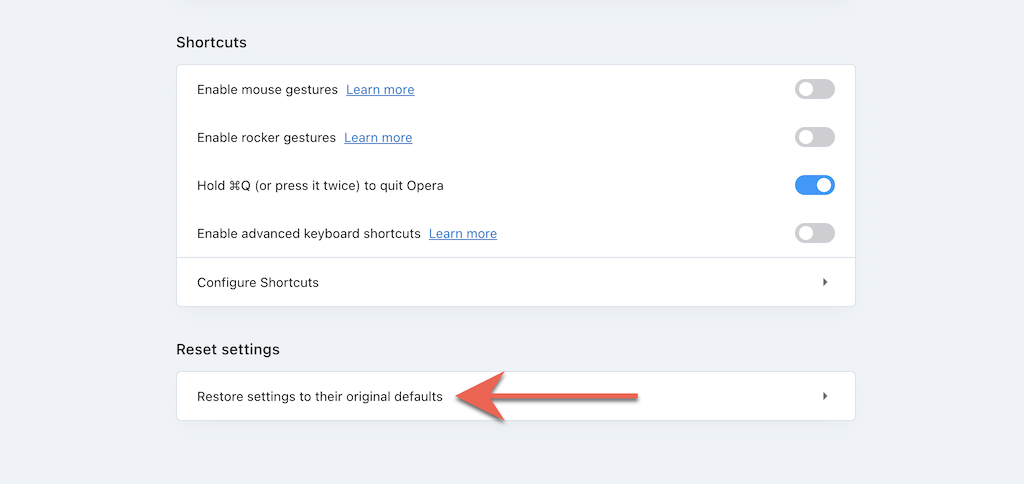
Tetapkan Semula Tetapan Penyemak Imbas dalam Brave kepada Lalai Kilang
Pelayar Berani ialah alternatif Chromium ringan yang boleh anda tetapkan semula dengan cepat kepada lalai kilang menggunakan langkah berikut.
1. Buka menu Berani (pilih tiga baris bertindan di bahagian atas sebelah kanan tetingkap) dan pilih Tetapan .
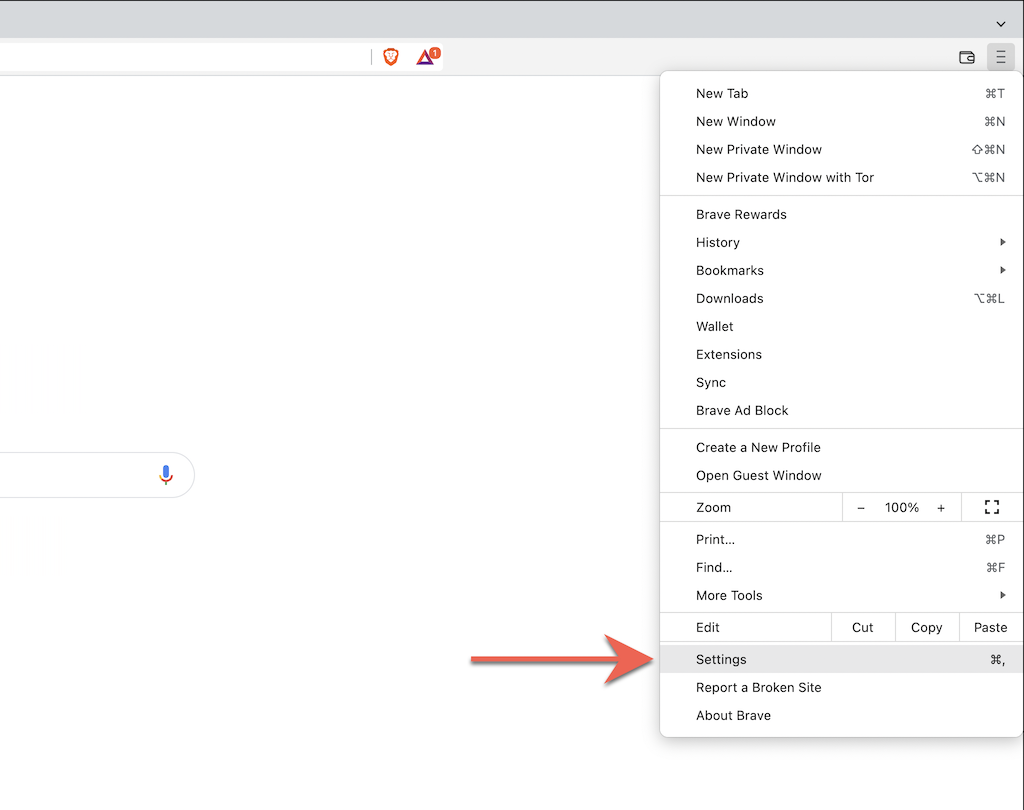
2. Pilih Tetapan tambahan > Tetapkan semula tetapan pada bar sisi.
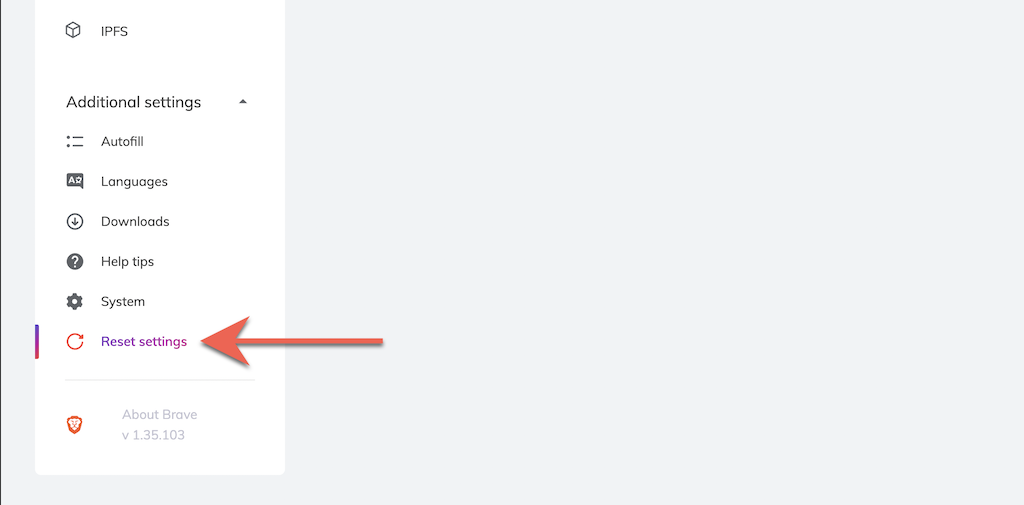
3. Pilih Tetapkan semula tetapan kepada lalai asalnya .
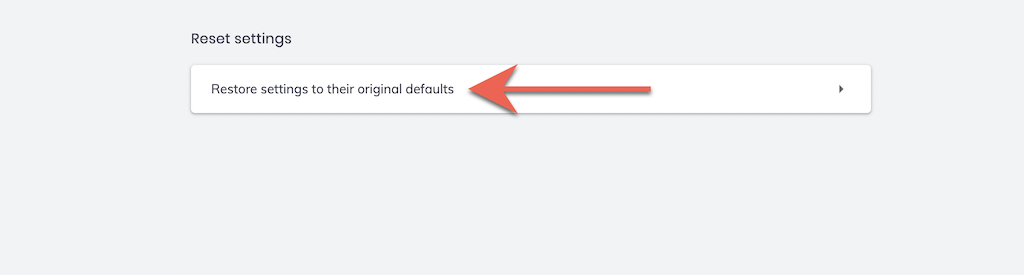
Permulaan baru
Selepas memulihkan penyemak imbas anda kepada lalai kilang, anda perlu bermula sekali lagi dengan melog masuk ke tapak web, mengaktifkan semula sambungan dan mengkonfigurasi semula pilihan tapak dan tetapan lain. Itu sepatutnya memberikan petunjuk tentang sebarang sebab asas di sebalik isu terdahulu.
Sebagai contoh, sambungan penyangak mungkin yang menyebabkan halaman enjin carian lalai anda berubah. Jika mendayakannya semula mengakibatkan masalah yang sama, anda mesti menyahpasangnya daripada pelayar web anda. Atau gunakan utiliti anti-malware untuk menyingkirkannya secara paksa.